Cara Merekam Layar iPhone Semua Tipe dengan Suara: Mudah dan Praktis
Cara merekam layar iPhone tidak sesulit yang dibayangkan. Beberapa orang merasa kesulitan karena belum tahu bagaimana cara melakukkan dengan benar. iPhone adalah salah satu brand smartphone terbaik untuk saat ini bersaing bersama dengan ponsel OS Android.
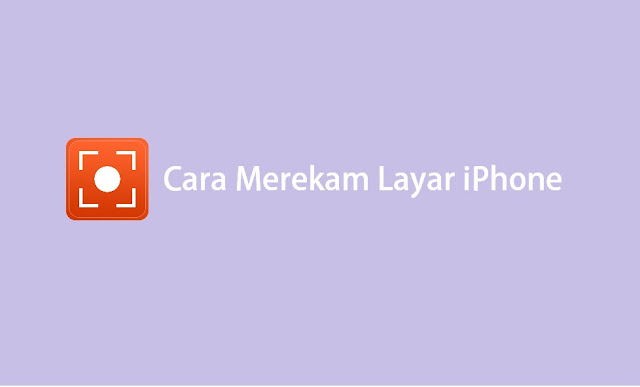
Ponsel iPhone dikenal sebagai Hp kelas atas, dimana rata-rata penggunanya adalah orang-orang yang punya harta lebih mengingat harga yang dibandrol tidaklah murah, baik itu iPhone 7, 8, 9, iPhone 10, 11 bahkan iPhone X.
Terdapat berbagai fitur menarik, salah satunya adalah fitur screen recorder atau merekam layar iPhone. Tentunya ini menjadi fitur yang sangat berguna untuk merekam berbagai aktivitas mobile di layar iPhone, misalnya gaming, membuat video tutorial, merekam panggilan dan sebagainya.
Screen recorder merupakan fitur bawaan, jadi bisa dipakai kapan saja tanpa aplikasi tambahan. Buat kalian yang belum tahu caranya, Halamantutor sudah membuatkan penjelasan lengkap di bawah ini.
Cara Merekam Layar iPhone dengan Suara
Fitur perekam layar hanya bisa dipakai jika kalian sudah mengaktifkannya di menu Control Center. Tombol rekam akan muncul sesuai denagn versi iOS yang digunakan.
Adapun langkahnya sebagai berikut.
Aktifkan Fitur Screen Recorder Terlebih Dahulu
Untuk melakukannya tidak lah sulit, kalian bisa ikuti cara di bawah ini:
- Langkah pertama silahkan kalian masuk ke menu Settings iPhone.
- Setelah itu cari pengaturan Control Center.
- Kemudian kalian masuk ke Customize Controls.
- Nah kalian akan melihat beberapa opsi di bagian More Control.
- Silahkan kalian pilih opsi Screen Recorder lalu tekan icon tambah (+) untuk menambahkan ke menu Control Center.
Mulai Melakukan Perekaman Layar
Apabila fitur perekaman layar sudah di aktifkan, selanjutnya kalian sudah bisa memulai untuk merekam layar iPhone pakai suara.
Kalau masih bingung, berikut penjelasan tutorialnya untuk kalian:
- Silahkan kalian buka tampilan layar iPhone yang ingin direkam.
- Kemudian kalian Swipe Up layar untuk menampilkan menu Control Center (iPhone 8 atau di bawahnya).
- Sedangkan untuk iPhone X, iPhone 10 atau di atasnya kalian bisa memunculkan menu Control Center dengan melakukan Swipe Down.
- Setelah itu kalian cari dan tap menu Record. Biasanya dengan icon bulatan putih.
- Proses rekam akan berlangsung ditandai dengan munculnya indikator waktu di bagian atas.
- Untuk berhenti merekam, kalian tap saja indikator waktu tersebut.
- Selesai.
Jika ingin suara lebih jelas, kalian dapat mengaktifkan Microfon dengan mengetuk opsi Mic.
Mengedit Hasil Rekaman Layar iPhone
Video rekaman layar yang sudah dilakukan tadi dan tersimpan di album galeri, masih bisa kalian lakukan pengeditan agar terlihat lebih rapi dan bagus.
Kalian bisa melakukannya secara langsung tanpa harus menginstall aplikasi lain. Berikut caranya:
- Buka aplikasi Photos yang ada di Hp iPhone kemudian cari video rekaman layar tadi.
- Setelah itu kalian tekan tombol Edit.
- Selanjutnya kalian tap lalu seret tanda panah yang ada di bawah layar ke posisi yang kalian inginkan.
- Kalian bisa menekan tombol Play untuk memutar hadil editing.
- Jika dirasa sudah pas, tap tombol Done kemudian ketuk Save as New Clip untuk menyimpan.
- Selesai.
* * *
Baca Juga: Cara Mengaktifkan Mode Layar Penuh di Chrome
Jika langkah-langkah cara merekam layar iPhone dengan suara kalian lakukan dengan benar, maka kalian akan mendapatkan hasil rekaman yang bagus.
Ditambah lagi dengan proses edit yang mudah dipahami. Kalian bisa simpan di galeri atau bagikan video rekaman ke platform media sosial lainnya.

Posting Komentar untuk "Cara Merekam Layar iPhone Semua Tipe dengan Suara: Mudah dan Praktis"